Работа с группой объектов
Работа с группой объектов
Надеемся, вы уже разобрались, как создавать, копировать, перемещать, удалять файлы и папки, а также создавать для них ярлыки. Разобрались? Вот и отлично.
Иногда возникают ситуации, когда нужно все эти операции проделать с несколькими объектами. Можно, конечно, таскать файлы по одному, но это так непроизводительно! К счастью, в Windows есть возможность выделить сразу много объектов и обработать их одним махом.
Существует несколько приемов выделения группы файлов или папок.
• Выделение захватом мышью. Это удобный вариант, если объекты располагаются в папке по соседству друг с другом. Щелкните кнопкой мыши на свободном участке рабочей области рядом с теми объектами, которые собираетесь выделить и, удерживая нажатой левую кнопку мыши, захватите нужные значки полупрозрачным прямоугольником, перемещая мышь в их направлении (рис. 3.16).
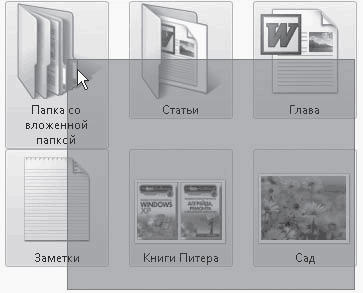
Рис. 3.16. Выделение объектов с помощью мыши
Внимание!
Если вы работаете со съемными носителями, помните о том, что удаленные с них файлы в Корзину не помещаются.
• Если значки объектов, которые требуется выделить, стоят, как и в предыдущем примере, последовательно друг за другом, можно воспользоваться следующим приемом. Выделите первый объект в группе и, удерживая нажатой клавишу Shift, щелкните кнопкой мыши на последнем из нужных значков. В результате будут выделены и эти объекты, и все, что находятся между ними.
• Когда значки, которые требуется выделить, располагаются в папке разрозненно, выделяйте их щелчком кнопки мыши при нажатой клавише Ctrl.
• Если требуется выделить все находящиеся в папке объекты, удобнее всего воспользоваться сочетанием клавиш Ctrl+A (или обратиться к команде меню окна папки Упорядочить ? Выделить все).
В Windows Vista появился новый прием выделения объектов – при помощи флажков. Чтобы включить их отображение, выполните команду меню окна папки Упорядочить ? Свойства папок и поиска, а в открывшемся окне перейдите на вкладку Вид и установите флажок Использовать флажки для выбора элементов. После этого при наведении указателя мыши на любой значок в его верхней части будет появляться окошко флажка. Щелчком кнопки мыши на этом окошке вы можете установить флажок, выделив таким образом объект, а повторным щелчком снять выделение. Последовательно устанавливая флажки для разных объектов, вы можете выделить неограниченное их количество, не прибегая к клавишам Shift и Ctrl (рис. 3.17). Очень удобно для людей, которые работают в холодных помещениях и поэтому вынуждены сидеть на левой руке, чтобы она не замерзла. Чтобы одновременно снять выделение флажками для всех объектов, просто щелкните кнопкой мыши на свободном участке области содержимого папки.
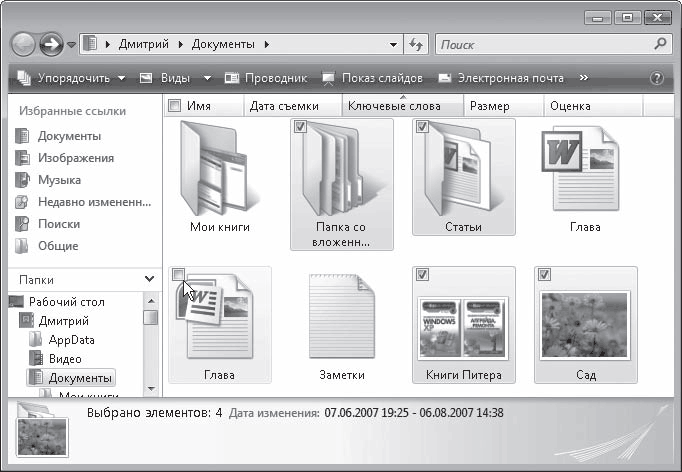
Рис. 3.17. Выделение объектов с помощью флажков
Допустим, вы выделили группу файлов или папок. Теперь вы можете проделать с ними все те же манипуляции, что и с отдельным объектом. Даже переименовать все разом сможете!
Но учтите, что Windows при попытке переименовать группу файлов или папок присваивает каждому объекту имя, которое вы ввели, и порядковый номер в скобках.
Если нужно отказаться от выделения объектов, просто щелкните кнопкой мыши на свободном участке рабочей области.
Более 800 000 книг и аудиокниг! 📚
Получи 2 месяца Литрес Подписки в подарок и наслаждайся неограниченным чтением
ПОЛУЧИТЬ ПОДАРОКДанный текст является ознакомительным фрагментом.
Читайте также
Защита объектов ядра и приватных объектов
Защита объектов ядра и приватных объектов Многие объекты, такие как процессы, потоки или мьютексы, являются объектами ядра (kernel objects). Для получения и установки дескрипторов безопасности ядра используются функции GetKernelObjectsSecurity и SetKernelObjectsSecurity, аналогичные функциям защиты
Но как управлять такой группой?
Но как управлять такой группой? У каждой группы имеется определенная скорость работы,[50] а проще говоря, объем работы, выполняемый за фиксированный промежуток времени. Некоторые группы измеряют свою скорость в пунктах в неделю (пункты – единица сложности).
Работа с группой объектов
Работа с группой объектов Зачастую перемещение, копирование, удаление и другие операции необходимо выполнить с несколькими объектами одновременно. Чтобы это было возможно, следует выделить группу объектов, а затем применить к ней нужное действие. Подобные операции
Глава 6 Работа с библиотекой объектов
Глава 6 Работа с библиотекой объектов Виртуальное здание построено, однако это не конец проекта, а только его начало, ведь фундамент, голые стены и крыша – это подобие пещеры первобытного человека. В доме должны быть двери и окна, лестницы и мебель, отопление и освещение,
1.3.3 Лабораторная работа #3 "Работа с внешними устройствами"
1.3.3 Лабораторная работа #3 "Работа с внешними устройствами" 1. Используя функции XKeysymToString() и XKeycodeToKeysym(), напишите программу, которая реагирует на нажатие клавиш в окне выдачей в него кода символа, состояния модификаторов и символьной расшифровки нажатой клавиши. 2. Напишите
Практическая работа 5. Работа с фрагментами текста
Практическая работа 5. Работа с фрагментами текста Задание. Создать текстовый документ и переставить местами его отдельные фрагменты. Вставить в текстовый документ результаты вычислений в Калькуляторе.Последовательность выполнения1. Запустите Блокнот и создайте
Практическая работа 8. Работа с меню Пуск
Практическая работа 8. Работа с меню Пуск Задание. Настроить значки меню Пуск.Последовательность выполнения1. Запустите программу Блокнот с помощью строки поиска в меню Пуск.2. Запустите программу Калькулятор с помощью строки поиска, не пользуясь мышью. Для этого:1)
Практическая работа 12. Работа с окнами папок
Практическая работа 12. Работа с окнами папок Задание. Изучить работу с окнами папок. Научиться перемещаться по файлам и папкам.Последовательность выполнения1. С помощью меню Пуск откройте папку Компьютер. Ознакомьтесь с содержимым окна, покажите его составляющие.2. С
Практическая работа 14. Работа с файлами и папками
Практическая работа 14. Работа с файлами и папками Задание. Научиться создавать папки, копировать, перемещать, переименовывать и удалять файлы.Последовательность выполнения1. Откройте с помощью меню Пуск папку Документы.2. В папке Документы создайте новую папку с именем
Практическая работа 15. Работа с изображениями в Проводнике
Практическая работа 15. Работа с изображениями в Проводнике Задание. Просмотреть и отредактировать изображения с помощью встроенных средств Windows Vista.Последовательность выполнения1. Откройте папку, содержащую цифровые изображения. Это может быть папка с вашими
Практическая работа 16. Работа со сменными носителями
Практическая работа 16. Работа со сменными носителями Задание 1. Скопировать файлы и папки на flash-диск.Последовательность выполнения1. Подключите к компьютеру устройство flash-памяти. При этом обратите внимание на размещение выступов на разъеме и самом устройстве, чтобы
Практическая работа 19. Поиск в Интернете. Работа с папками Избранное и Журнал
Практическая работа 19. Поиск в Интернете. Работа с папками Избранное и Журнал Задание 1. Научиться выполнять поиск в Интернете, настраивать параметры поиска, работать с папками Избранное и Журнал.Последовательность выполнения1. Запустите Internet Explorer.2. Щелкните кнопкой мыши
Практическая работа 26. Работа с файловым менеджером
Практическая работа 26. Работа с файловым менеджером Задание 1. Установить и настроить программу Total Commander.Последовательность выполнения1. Загрузите последнюю версию Total Commander с сайта wincmd.ru.2. Запустите загруженный файл и установите программу, ответив на несколько простых
Практическая работа 27. Работа с проигрывателем Windows Media
Практическая работа 27. Работа с проигрывателем Windows Media Задание 1. Изучить средства управления воспроизведением проигрывателя Windows Media.Последовательность выполнения1. Откройте для воспроизведения с помощью проигрывателя любой музыкальный файл, например из папки
Практическая работа 30. Редактирование документа. Работа с фрагментами.
Практическая работа 30. Редактирование документа. Работа с фрагментами. Задание. Отредактировать сохраненный документ.Последовательность выполнения1. Откройте ранее сохраненный документ Урок 1 любым способом.2. Выделите слово, предложение, строку, абзац, весь документ.
Практическая работа 53. Запуск Access. Работа с объектами базы данных
Практическая работа 53. Запуск Access. Работа с объектами базы данных Задание. Ознакомиться с окном программы Access. Запустить и рассмотреть учебную базу данных. ВНИМАНИЕ При выполнении задания помните, что все внесенные в базу данных изменения записываются немедленно и их